ونڈوز میں VPN سے رابطہ کریں – مائیکروسافٹ سپورٹ ، VPN کو کس طرح تشکیل دیں?
وی پی این کو کس طرح تشکیل دیا جائے
اگر آپ کے پاس اسمارٹ فون ہے Android یا iOS حالیہ ورژن کو چالو کرنا ، کوئی فکر نہیں. پی سی یا ہائبرڈ کے تحت ڈٹٹو ونڈوز 10. VPN کے ساتھ دستی عمل درآمد میکوس بھی ممکن ہے. آئیے بھی مت بھولنا GNU/Linux, دنیا کا سب سے زیادہ استعمال شدہ مفت نظام. آخر میں ، وہاں ہے فری باکس ایف اے آئی فری ، جو وی پی این کیئر پیش کرنے کے لئے مارکیٹ کا پہلا تھا. ہم اس ٹیوٹوریل میں دیکھیں گے کہ ان تمام آلات کو کس طرح تشکیل دیا جائے.
ونڈوز میں وی پی این سے رابطہ کریں
چاہے پیشہ ورانہ ہو یا ذاتی استعمال کے ل you ، آپ اپنے ونڈوز پی سی پر ورچوئل پرائیویٹ نیٹ ورک (VPN) سے رابطہ کرسکتے ہیں. ایک وی پی این کنکشن آپ کو اپنے کاروبار اور انٹرنیٹ کے نیٹ ورک تک زیادہ محفوظ کنکشن اور رسائی فراہم کرسکتا ہے ، مثال کے طور پر ، اگر آپ کافی یا اس قسم کی عوامی جگہ سے کام کرتے ہیں۔.
محسوس کیا : یہ خصوصیت ونڈوز 11 میں دستیاب نہیں ہے. اورجانیے
ایک VPN پروفائل بنائیں
VPN سے رابطہ کرنے سے پہلے ، آپ کے پی سی پر VPN پروفائل ہونا ضروری ہے. آپ یا تو اپنا VPN پروفائل تشکیل دے سکتے ہیں یا اپنے کاروبار سے VPN پروفائل حاصل کرنے کے لئے کسی پیشہ ور اکاؤنٹ کو تشکیل دے سکتے ہیں۔.
شروع کرنے سے پہلے:
- اگر آپ پیشہ ورانہ استعمال کے ل a کوئی پروفائل بناتے ہیں تو ، جب آپ کام پر ہوتے ہیں تو آپ اپنے کاروبار کی انٹرانیٹ سائٹ پر وی پی این کی ترتیبات اور/یا وی پی این ایپلی کیشن تلاش کرسکتے ہیں ، یا اپنی کمپنی کی تکنیکی مدد کے انچارج شخص سے رابطہ کرسکتے ہیں۔.
- اگر یہ ایک وی پی این سروس ہے جس کے لئے آپ ذاتی استعمال کے لئے سبسکرائب کرتے ہیں تو ، یہ دیکھنے کے لئے کہ آیا اس سروس کے لئے کوئی درخواست موجود ہے تو مائیکروسافٹ اسٹور پر جائیں ، پھر وی پی این سروس کی ویب سائٹ تک رسائی حاصل کریں کہ آیا وی پی این کنکشن کی ترتیبات کو استعمال کرنے کی ترتیبات درج ہیں یا نہیں۔.
ایک بار جب آپ کے پیشہ ورانہ یا ذاتی VPN پیرامیٹرز ہوں گے:
- منتخب کریں شروع کرنے کے لئے ترتیبات >>نیٹ ورک اور انٹرنیٹ >وی پی این >ایک وی پی این شامل کریں.
- نیچے ایک VPN کنکشن شامل کریں, مندرجہ ذیل کے طور پر آگے بڑھیں:
- میں VPN سپلائر, ونڈوز کا انتخاب کریں (مربوط).
- زون میں کنکشن کا نام, ایک ایسا نام درج کریں جسے آپ پہچانیں گے (مثال کے طور پر ، میرا ذاتی VPN). جب آپ رابطہ قائم کرتے ہیں تو یہ VPN کنکشن کا نام ہے جس کی آپ تلاش کر رہے ہیں.
- زون میں نام یا سرور ایڈریس, VPN سرور کا پتہ درج کریں.
- کے لئے ورچوئل نجی نیٹ ورک کی قسم, تخلیق کرنے کے لئے VPN کنکشن کی قسم کا انتخاب کریں. آپ کو اپنی کمپنی کے ذریعہ یا VPN سروس کے ذریعہ استعمال ہونے والے VPN کنکشن کی قسم کا پتہ ہونا چاہئے.
- کے لئے شناخت کی معلومات کی قسم, استعمال کرنے کے لئے کنکشن کی معلومات (یا شناخت کی معلومات) کی قسم کا انتخاب کریں. اگر آپ پیشہ ورانہ استعمال کے لئے وی پی این میں لاگ ان ہوتے ہیں تو یہ صارف نام اور پاس ورڈ ، ایک واحد استعمال پاس ورڈ ، سرٹیفکیٹ یا اسمارٹ کارڈ ہوسکتا ہے۔. متعلقہ علاقوں میں اپنا صارف نام اور پاس ورڈ درج کریں (اگر ضروری ہو تو).
- منتخب کریں بچت کریں.
اگر آپ کو VPN کنکشن کی معلومات میں ترمیم کرنا ہوگی یا اضافی پیرامیٹرز کی وضاحت کرنا ہوگی ، جیسے پراکسی کی ترتیبات:
- VPN ترتیبات کے صفحے میں ، VPN کنکشن کو منتخب کریں جس میں آپ ترمیم کرنا چاہتے ہیں ، منتخب کریں اعلی درجے کے اختیارات, پھر ترمیم کرنے کے لئے تفصیلات کے پیش نظر آپ اپ ڈیٹ کرنا چاہتے ہیں. ایک بار جب آپ ضروری اپ ڈیٹس انجام دیں تو منتخب کریں بچت کریں یا درخواست دیں.
وی پی این سے رابطہ کریں
ایک بار جب آپ کے پاس VPN پروفائل ہوجائے تو ، آپ رابطہ قائم کرسکتے ہیں.
اپنے ٹاسک بار سے VPN سے جلدی سے جڑیں:
- ٹاسک بار میں ، آئیکن منتخب کریں نیٹ ورک ، حجم ، بیٹری >وی پی این.
- VPN کنکشن کے ناموں کی فہرست میں ، اپنی پسند کا انتخاب کریں ، پھر منتخب کریں لاگ ان کرنے کے لئے.
- اگر آپ کو مدعو کیا گیا ہے تو ، اپنا صارف نام اور پاس ورڈ یا دیگر کنکشن کی معلومات درج کریں.
ونڈوز کی ترتیبات کے صفحے سے وی پی این سے رابطہ کریں:
- منتخب کریں شروع کرنے کے لئے ترتیبات >>انٹرنیٹ نیٹ ورک اور وی پی این >.
- VPN کنکشن کے پیش نظر جو آپ استعمال کرنا چاہتے ہیں ، منتخب کریں لاگ ان کرنے کے لئے.
- اگر آپ کو مدعو کیا گیا ہے تو ، اپنا صارف نام اور پاس ورڈ یا دیگر کنکشن کی معلومات درج کریں.
آپ کو معلوم ہوگا کہ آپ دو طریقوں سے وی پی این سے جڑے ہوئے ہیں:
- VPN ترتیبات کے صفحے میں ، VPN کنکشن کا نام ظاہر ہوتا ہے منسلک نیچے.
- ٹاسک بار میں ، جب آپ کسی تسلیم شدہ VPN سے منسلک ہوتے ہیں تو نیلے رنگ کی شیلڈ ظاہر ہوتی ہے.
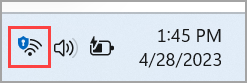
چاہے پیشہ ورانہ ہو یا ذاتی استعمال کے ل you ، آپ اپنے ونڈوز 10 پی سی پر نجی ورچوئل نیٹ ورک (VPN) سے رابطہ کرسکتے ہیں. ایک وی پی این کنکشن آپ کو اپنے کاروبار اور انٹرنیٹ کے نیٹ ورک تک زیادہ محفوظ کنکشن اور رسائی فراہم کرسکتا ہے ، مثال کے طور پر ، اگر آپ کافی یا اس قسم کی عوامی جگہ سے کام کرتے ہیں۔.
ایک VPN پروفائل بنائیں
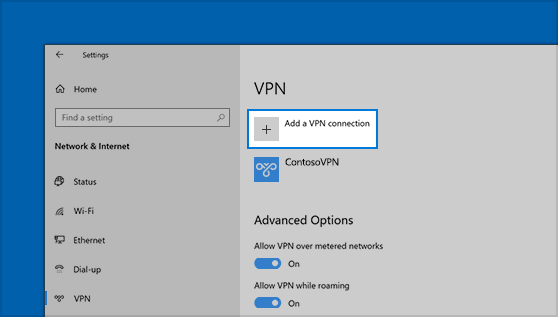
VPN سے رابطہ کرنے سے پہلے ، آپ کے پی سی پر VPN پروفائل ہونا ضروری ہے. آپ یا تو اپنا VPN پروفائل تشکیل دے سکتے ہیں یا اپنے کاروبار سے VPN پروفائل حاصل کرنے کے لئے کسی پیشہ ور اکاؤنٹ کو تشکیل دے سکتے ہیں۔.
شروع کرنے سے پہلے:
- اگر آپ پیشہ ورانہ استعمال کے ل a کوئی پروفائل بناتے ہیں تو ، جب آپ کام پر ہوتے ہیں تو آپ اپنے کاروبار کی انٹرانیٹ سائٹ پر وی پی این کی ترتیبات اور/یا وی پی این ایپلی کیشن تلاش کرسکتے ہیں ، یا اپنی کمپنی کی تکنیکی مدد کے انچارج شخص سے رابطہ کرسکتے ہیں۔.
- اگر آپ اپنے ذاتی استعمال کے لئے وی پی این سروس کو سبسکرائب کرنا چاہتے ہیں تو ، مائیکروسافٹ اسٹور کو براؤز کریں کہ آیا اس سروس کے لئے کوئی درخواست موجود ہے یا نہیں ، پھر استعمال کرنے کے لئے وی پی این کنکشن کی ترتیبات تلاش کرنے کے لئے وی پی این سروس ویب سائٹ تک رسائی حاصل کریں۔.
- بٹن منتخب کریں شروع کرنے کے لئے , پھر منتخب کریں ترتیبات >نیٹ ورک اور انٹرنیٹ >وی پی این >ایک VPN کنکشن شامل کریں.
- میں ایک VPN کنکشن شامل کریں, مندرجہ ذیل کے طور پر آگے بڑھیں:
- میں VPN سپلائر, منتخب کریں ونڈوز (مربوط).
- زون میں کنکشن کا نام, ایک ایسا نام درج کریں جسے آپ پہچانیں گے (مثال کے طور پر ، میرا ذاتی VPN). جب آپ رابطہ قائم کرتے ہیں تو یہ VPN کنکشن کا نام ہے جس کی آپ تلاش کر رہے ہیں.
- زون میں نام یا سرور ایڈریس, VPN سرور کا پتہ درج کریں.
- کے لئے ورچوئل نجی نیٹ ورک کی قسم, تخلیق کرنے کے لئے VPN کنکشن کی قسم کا انتخاب کریں. آپ کو اپنی کمپنی کے ذریعہ یا VPN سروس کے ذریعہ استعمال ہونے والے VPN کنکشن کی قسم کا پتہ ہونا چاہئے.
- کے لئے شناخت کی معلومات کی قسم, استعمال کرنے کے لئے کنکشن کی معلومات (یا شناخت کی معلومات) کی قسم کا انتخاب کریں. اگر آپ پیشہ ورانہ استعمال کے لئے وی پی این میں لاگ ان ہوتے ہیں تو یہ صارف نام اور پاس ورڈ ، ایک واحد استعمال پاس ورڈ ، سرٹیفکیٹ یا اسمارٹ کارڈ ہوسکتا ہے۔. متعلقہ علاقوں میں اپنا صارف نام اور پاس ورڈ درج کریں (اگر ضروری ہو تو).
- منتخب کریں بچت کریں.
- اگر آپ کو VPN کنکشن کی معلومات میں ترمیم کرنے یا اضافی پیرامیٹرز کی وضاحت کرنے کی ضرورت ہے ، جیسے پراکسی ترتیبات ، VPN کنکشن کا انتخاب کریں ، پھر منتخب کریں اعلی درجے کے اختیارات.
وی پی این سے رابطہ کریں
ایک بار جب آپ کے پاس VPN پروفائل ہوجائے تو ، آپ رابطہ قائم کرسکتے ہیں.
- ٹاسک بار کے دائیں سرے پر ، آئیکن منتخب کریں نیٹ ورک (یا).
- آپ جس VPN کنکشن کو استعمال کرنا چاہتے ہیں اسے منتخب کریں ، پھر مندرجہ ذیل میں سے ایک آپریشن انجام دیں اس پر منحصر ہے کہ جب آپ VPN کنکشن منتخب کرتے ہیں تو کیا ہو رہا ہے:
- اگر کنیکٹ کا بٹن VPN کنکشن کے تحت ظاہر ہوتا ہے تو منتخب کریں جڑیں.
- اگر VPN سیکشن ترتیبات میں کھلتا ہے تو ، VPN کنکشن کو منتخب کریں ، پھر جڑیں.
- اگر آپ کو مدعو کیا گیا ہے تو ، اپنا صارف نام اور پاس ورڈ یا دیگر کنکشن کی معلومات درج کریں.
ایک بار جڑے ہوئے ، ذکر منسلک VPN کنکشن کے نام سے ظاہر ہوتا ہے. جب آپ اپنے کمپیوٹر پر آپریشن کرتے ہیں تو آپ VPN سے جڑے ہوئے ہیں تو جلدی سے یہ چیک کرنے کے لئے ، آئیکن کو منتخب کریں نیٹ ورک (یا) ٹاسک بار کے دائیں سرے پر ، پھر چیک کریں کہ کیا ذکر ہے منسلک VPN کنکشن کے تحت ظاہر ہوتا ہے.
وی پی این کو کس طرح تشکیل دیا جائے ?
99 ٪ معاملات میں, وی پی این سپلائرز اپنے صارفین کو ایک سرشار درخواست پیش کریں. اسکرین پر کچھ کلکس یا معاونت میں ، آپ دنیا میں کہیں بھی محفوظ سرور سے جڑے ہوئے ہیں. ترتیب کے اقدامات کم سے کم تک کم کردیئے گئے ہیں ، آپ کو صرف اپنی ضروریات کے مطابق سرور کا انتخاب کرنے کے بارے میں فکر کرنے کی ضرورت ہے.
لیکن – ہمیشہ ایک ہی رہتا ہے لیکن – کبھی کبھی خود ترتیبات کو خود بنانا ضروری ہوسکتا ہے. اس انتخاب کی وجوہات مختلف ہوسکتی ہیں. یا تو VPN سپلائر کوئی درخواست پیش نہیں کرتا ہے ، یا مؤخر الذکر آپ کے سسٹم جیسے GNU/Linux کے ساتھ مطابقت نہیں رکھتا ہے جو اکثر چھوڑ دیا جاتا ہے. آپ اس کے تدریسی پہلو کے ل the دستی نقطہ نظر کو بھی ترجیح دے سکتے ہیں.
تمام معاملات میں ، حتمی نتیجہ ایک ہی ہوگا: آپ کا ڈیٹا انکرپٹ کیا جائے گا اور آپ کے VPN سپلائر کے سرور کو محفوظ طریقے سے منتقل کرے گا۔. دستی طریقہ یقینی طور پر ترتیب دینے میں لمبا ہے ، لیکن فوائد اسی طرح کے ہیں.
1. وی پی این کی تشکیل کے لئے لازمی شرائط
اپنے ہاتھ کڈڈ میں ڈالنے سے پہلے ، آپ کو VPN کے نفاذ کے ساتھ مطابقت پذیر سامان کے ساتھ شروع کرنے والے ، کچھ ٹولز کی ضرورت ہوگی۔. خوش قسمتی سے ، جدید ہڈیاں سب کرتے ہیں. یہاں تک کہ آئی ایس پی بکس بھی زیادہ سے زیادہ مل رہے ہیں.
اگر آپ کے پاس اسمارٹ فون ہے Android یا iOS حالیہ ورژن کو چالو کرنا ، کوئی فکر نہیں. پی سی یا ہائبرڈ کے تحت ڈٹٹو ونڈوز 10. VPN کے ساتھ دستی عمل درآمد میکوس بھی ممکن ہے. آئیے بھی مت بھولنا GNU/Linux, دنیا کا سب سے زیادہ استعمال شدہ مفت نظام. آخر میں ، وہاں ہے فری باکس ایف اے آئی فری ، جو وی پی این کیئر پیش کرنے کے لئے مارکیٹ کا پہلا تھا. ہم اس ٹیوٹوریل میں دیکھیں گے کہ ان تمام آلات کو کس طرح تشکیل دیا جائے.
لیکن اس سے پہلے ، ایک آخری شرط باقی ہے: شناخت کنندہ. عام اصول کے طور پر ، جب آپ کسی VPN سپلائر کے سبسکرپشن کو سبسکرائب کرتے ہیں تو ، آپ کو اپنے شناخت کنندگان پر مشتمل ایک ای میل موصول ہوتا ہے ، نیز اپنے VPN کلائنٹ کی تشکیل کو دستی طور پر ترتیب دینے کے لئے پیرامیٹرز بھی حاصل کرتے ہیں۔. اگر یہ معاملہ نہیں ہے تو ، آپ کو اپنے سپلائر کے ای میل کے ذریعہ اس کی درخواست کرنی ہوگی.
ایک بار جب آپ کے وفادار اسمارٹ فون/پی سی/ٹیبلٹ اور کسٹمر کی ترتیبات ہوجائیں تو ، آپ کو صرف کامبائوس میں ہاتھ رکھنا ہے. اس کے لئے ، اس فائل کے دوسرے حصے پر جائیں !
اب سنجیدہ چیزوں میں جانے کا وقت آگیا ہے. یقین دلاؤ ، وی پی این کا دستی عمل درآمد پیچیدہ نہیں ہے. جدید ہڈیوں میں ایک VPN کلائنٹ ہے جو صرف توقع کرتا ہے کہ کام کرنے کے لئے کچھ ترتیبات وصول کریں گے. آگے بڑھنے کا طریقہ یہ ہے.
سائبرگوسٹ وی پی این
- 9415
- 91
- 7 بیک وقت رابطے
- مفت آزمائش 45 دن
- کوئی ڈیٹا لاگ نہیں ہے



